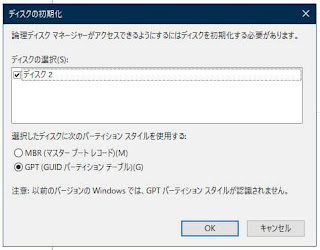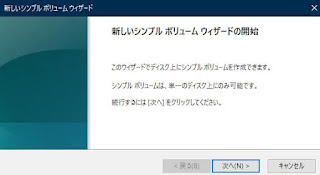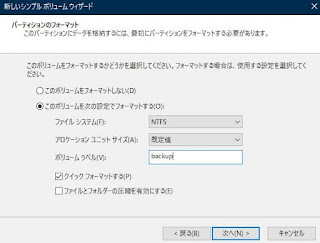ハードディスクを初期化するとき GPT と MBR どっちなの?
ハードディスクの初期化をMBR(マスターブートレコード)と、GPT(GUIDパーティションテーブル)のどちらにすべきかを、ごく簡単に解説します。
小難しいことは抜きに、買ってきたハードディスクを手っ取り早く使いたい方向けの記事です。
謎メッセージが出て、買ってきたハードディスクが使えない
録り貯めたアニメのバックアップ用に生のハードディスク(裸のハードディスク?)を買ってきました。
こういうの。安かったから。
手持ちの USB 接続用のケースに取り付けてみましたが、ドライブとして表示されません。
おかしいな?と「ディスクの管理」から見てみると、『論理ディスクマネージャがアクセスできるようにするにはディスクを初期化する必要があります』というメッセージと共に、『MBR(マスターブートレコード)か、GPT(GUIDパーティションテーブル)どっちかにしなさい』と言われてしまいました。
注意書きには「以前のバージョンのWindowsでは GPT は認識されません」と出ています。
- 以前のバージョンてどのバージョン?
- だったら MBR にしておけば間違いないよね?
- なんで選ばせるの?
と、疑問がいっぱい出てきたので、少し調べてみました。
GPT と MBR 選ぶならどちら?
前提として、買ってきたばかりのまっさらなハードディスクのお話です。今まで使っていたハードディスクで「初期化する必要があります」のメッセージが出たなら、それは異常です。以下は読まずにデータの復旧を考えた方がよいでしょう。
2TB を超えたら GPT
ズバリ、ハードディスクの容量が 2TB を超えてるなら「GPT」を選びましょう。
2TB 超えてなくても、OS が Windows10 64bit なら「GPT」、他にもいろいろ条件はあるけれど、今、時代は「GPT」です。「GPT」にしましょう。「GPT」にしてダメだったら「MBR」にすりゃいいんです。
ただし、使ってるのが Windows XP かそれ以前のすごく古いパソコンなら「MBR」を選びましょう。
容量が 2TB を超えるハードディスクだったとしても、Windows XP やそれ以前の OS は、そもそも 2TB を超えるハードディスクは扱えません(これもいろいろあるけど難しいこと言いっこなし)。涙をのんで「MBR」を選びましょう。
買ってきた生ハードディスクを使えるようにする手順
※この手順はハードディスクを初期化するものです。もしデータが入っていたら全部消えます。
※実施は自己の責任でお願いします。
ディスクの初期化
まずは、ディスクの初期化で「MBR」か「GPT」かを選んで初期化しましょう。その時、表示されているディスクの名前を覚えておきましょう。
図の例だと、「GPT」を選択、ディスクの名前は「ディスク2」です。
ディスクの管理を開く
画面左下の Windows マークを右クリック
出てきたメニューから「ディスクの管理」をクリック
ディスクのフォーマット
初期化のときに覚えたディスクの名前の未割り当て領域を右クリック ※ここでディスクを間違えたら悲劇だから気をつけて!
「新しいシンプルボリューム」をクリック
「新しいシンプルボリューム ウィザード」が開きます。「次へ」ボタンをクリック。
「このボリュームを次の設定でフォーマットする」を選んで、「ボリュームラベル」に自分にわかりやすい名前を入力しましょう。他はそのままで「次へ」ボタンをクリック。
フォーマットされます。
できました! E: ドライブとして使えるようになっています!
そもそも GPT とは?
GPT とは
GPT は「GUID Partition Table(グローバル一意識別子 パーティション テーブル)」の略です。
一個のハードディスクの中を C: ドライブや D: ドライブなど複数の区画(パーティション)に区切ることができますが、その区画がどれぐらいの大きさでどこで区切られているかなどの情報を収めた表を「パーティションテーブル」と呼びます。
GPT はそのパーティションテーブルの持ち方の種類の一つです。
GPT と MBR の違い
MBR は「Master Boot Record(マスターブートレコード)」の略で、パーティションテーブルとブートローダ(OS を起動するためのプログラム)から成っています。古くからある規格なので、多くのパソコンが対応しており、Windows XP のような古い OS でも利用できます。
普通の1セクタ512バイトのハードディスクの場合、MBR だと 2TB までしか管理できません。対する GPT は最大 8ZB (ゼタ=テラの 1,000 x 1,000 x 1,000 倍!)まで管理できるので、事実上制限無しです。
- MBR
- メリット:古いパソコンでも使える
- デメリット:ハードディスクは 2TB までしか扱えない
- GPT
- メリット:2TB を超えるハードディスクも扱える
- デメリット:古いパソコンでは使えない
まとめ
以上、ハードディスクの初期化をMBRとGPTのどちらで行うべきかを簡単に解説しました。
よっぽど古いパソコンなら MBR、2TB 超えるハードディスクなら GPT、2TB 超えてなくても GPT にして問題あったら MBR でやり直したらよいという結論でした。